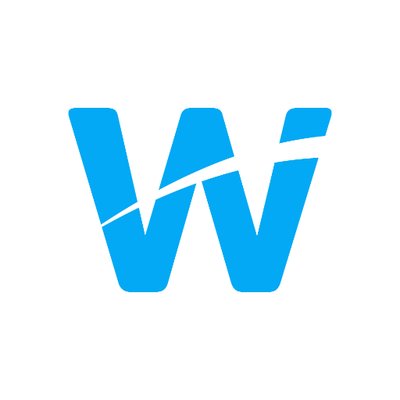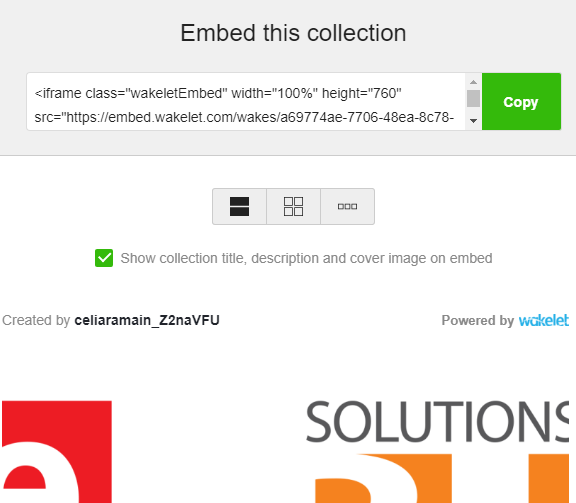Storify est mort, vive Wakelet (plus simple à écrire qu’à prononcer) ! Storify était un chouette outil pour faire de la curation (ou agrégation) de contenus, et ensuite l’intégrer, seulement voilà il n’est plus possible de se créer un compte. C’est là qu’entre en jeu Wakelet, basé sur un concept similaire.
1. Les premiers pas :
Comme toujours, l’inscription. Vous ne pouvez décemment pas rater le bouton ‘Sign up for Free’ puisqu’il s’agit du seul bouton coloré de la page d’accueil au look minimaliste (mais élégant). Ensuite, comme d’habitude vous pouvez renseigner un mail et un mot de passe ou alors vous identifier grâce à votre compte Facebook ou Google. Vous arrivez ensuite sur votre espace personnel.
Et là, plusieurs observations :
-la succession vis-à-vis de Storify est claire et nette : Vous pouvez importez vos anciens Storify en cliquant sur ‘Import from Storify’. Bon point quand on sait qu’à partir du 16 mai prochain, Storify fermera définitivement son accès à ses anciens utilisateurs, et que donc les stories créées jusque-là seront irrémédiablement perdues.
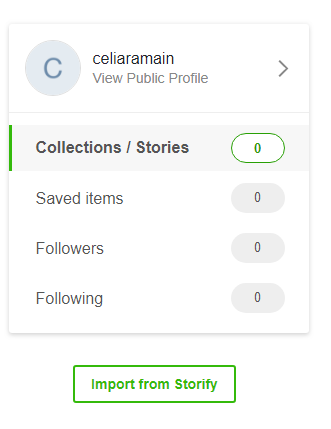
– Vous pouvez eh bien personnaliser votre espace personnel en ajoutant une photo de couverture, une photo de profil et pourquoi pas une petite biographie, le tout en cliquant par exemple sur ‘View Public Profile’.
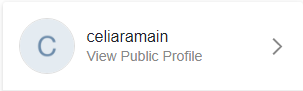
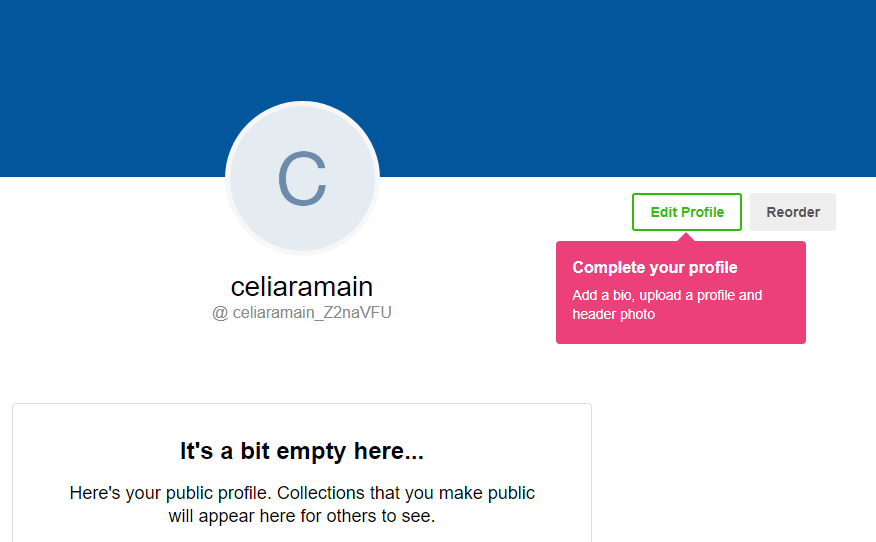
– Mais le nerf de la guerre, c’est surtout la création d’une ‘story’ (qui est décidément en train de devenir le mot valise du moment). Cliquez donc sur ‘Create a collection / story’ qui vous amènera sur votre éditeur.
2. La Création :
Vous voilà donc sur l’éditeur. Premier constat : là encore l’effort de personnalisation est assez poussé. Vous pouvez ajouter une image de fond, une image de couverture, une description et accessoirement un titre.
En ce qui concerne la curation de contenus à proprement parler, c’est très simple. Vous autorisez Wikelet à accéder à votre compte Twitter, puis vous n’avez qu’à rechercher les comptes et hashtags (ou mots dièse hein) et à cliquer sur le ‘+’ en vert afin de les insérer dans votre veille. Outre Twitter, vous pouvez ajouter du texte, des images et n’importe quel lien. Petit bémol : l’icône Twitter pour lier directement son compte à Wakelet existe mais quid des autres réseaux sociaux : Facebook, Google, Instagram, Youtube etc. ? (après peut être dans une prochaine mise à jour ?)

3. Partage et diffusion de votre création :
Dans un premier temps, il va s’agir de changer le statut de votre création en la passant en mode ‘Publique’, puis sauvegardez.
![]()
En-dessous de votre image de couverture et au dessus de votre titre figure ceci :

Un lien embed. Bingo ! (Même si on aurait pu mettre ce lien embed à un autre endroit, afin qu’il soit plus visible. Mais enfin, détail dirons-nous.) On copie donc ce lien embed et on peut le coller de façon à par exemple l’intégrer dans un module de formation Créa Learning. Point intéressant : il est possible de choisir la disposition qui nous convient le mieux !
4. Exemple :
5. L’avis de Noobelearning :
Alors, actuellement l’outil ne me semble pas encore aussi abouti que Storify (notamment dans la possibilité de lier les différents réseaux sociaux à son compte Wakelet) mais je pense qu’il va falloir surveiller de près Wakelet, qui fait déjà des choix très intéressants autant sur le plan graphique que sur le plan de l’intuitivité !